在本次的實例教程中,筆者將以汽車鈑金件的料帶(圖1)布局設計作為講解實例,這是完成級進模設計的核心設計任務。本教程中,我們將分為排料設計和料帶設計2大部分進行,本篇我們先來看看排料設計的具體操作吧。
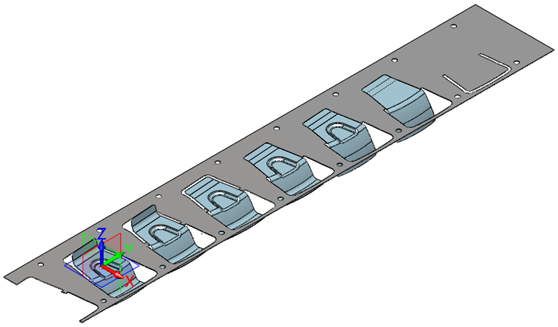
圖1 汽車鈑金件料帶
第一步,復制黏貼小貨車鈑金件,然后重命名為“展開”,打開“展開”零件(圖2)。
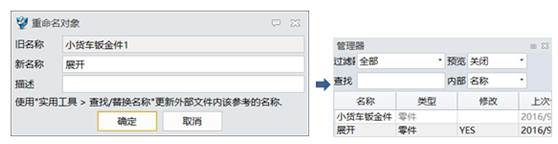
圖2 “展開”零件
第二步,沿Y軸方向復制零件,距離為150mm,如圖3所示。
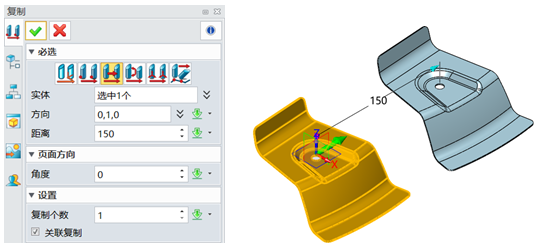
圖3 復制零件
第三步,使用FTI下的“線性展開”,拾取下圖4水平面為固定面,圓弧面為折彎面。復選添加一個新的成型狀態,方向為Y方向,距離為150mm,線性展開后效果如下圖5所示 。
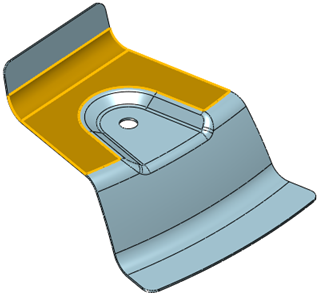
圖4 拾取
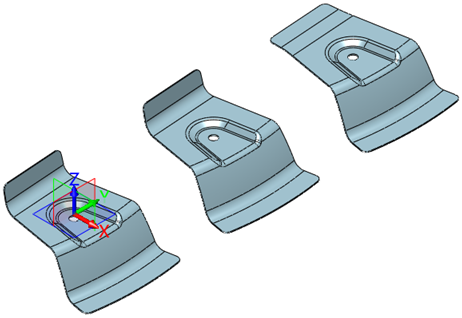
圖5 線性展開后效果
第四步,沿Y軸方向復制下一個零件,距離為150mm,如圖6所示。
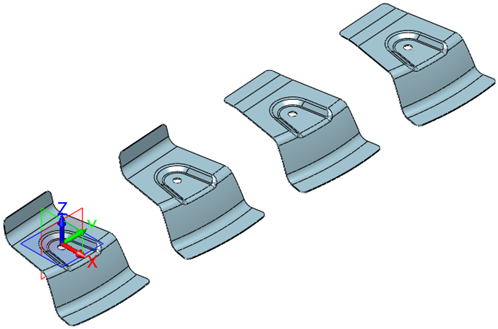
圖6 復制零件
第五步,拾取圓孔的面,對面進行簡化操作,如圖7所示。

圖7 簡化操作
第六步,繼續沿Y軸方向復制零件,距離為150mm,如圖8所示。
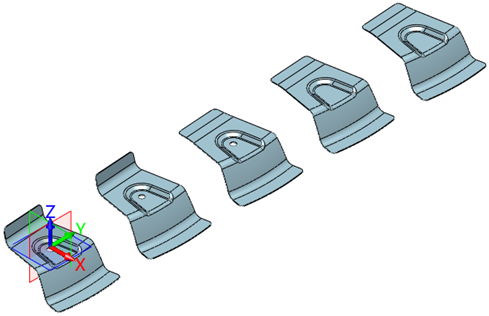
圖8 復制零件
第七步,使用FTI下的“支撐面”功能,拾取下圖9中高亮面為折彎面,高亮邊為固定邊,圖10即是創建的支撐面。
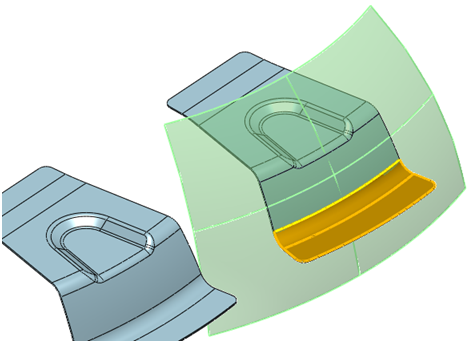
圖9 使用支撐面功能
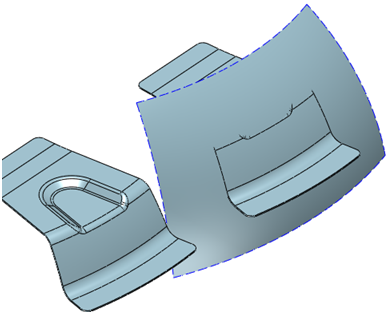
圖10 所建的支撐面
第八步,使用FTI下的“高級展開”功能,拾取上步創建的支撐面作為本次操作的支撐面,拾取下圖11高亮面為展開面,高亮邊為固定邊,沖壓方向為面法向,厚度偏置為向內,級進類型為折彎。
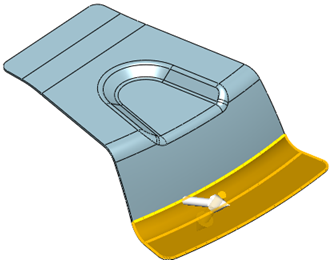
圖11 高級展開
操作完畢后隱藏支撐面,如圖12所示。

圖12 隱藏支撐面
第九步,沿Y軸方向復制下一個零件,距離為150mm,如圖13所示。
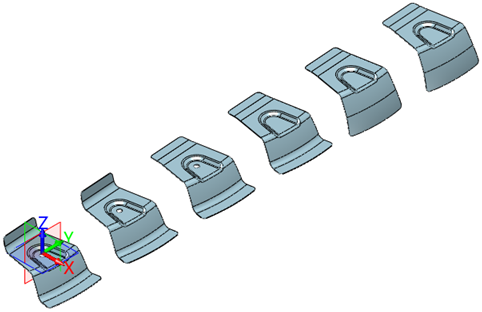
圖13 復制零件
第十步,刪除拉伸成型部分的曲面,如圖14所示。
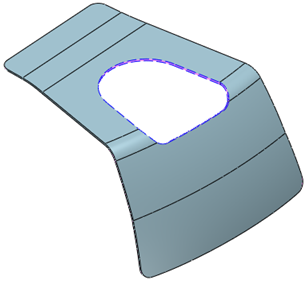
圖14 刪除曲面
第十一步,分別對外表和內表的兩個倒圓圓弧面進行簡化操作,如圖15所示。

圖15 簡化操作
第十二步,刪除鈑金件的面,只保留-Z方向的底面,如圖16所示。
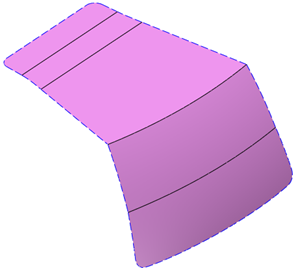
圖16 刪除操作
第十三步,對曲面進行9mm的倒圓角操作,如圖17所示。
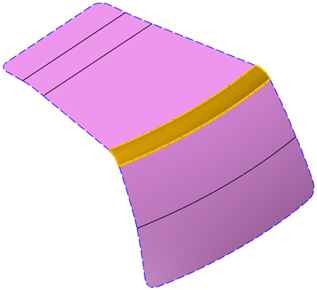
圖17 倒圓角
第十四步,對曲面進行抽殼,厚度為-1mm,如圖18所示。
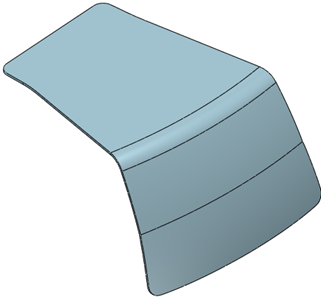
圖18 抽殼
第十五步,沿Y軸方向復制下一個零件,距離為150mm,如圖19所示。
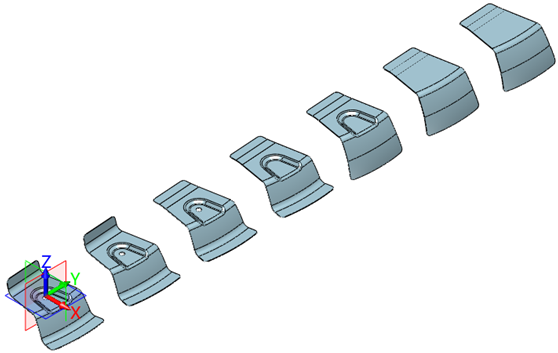
圖19 復制零件
第十六步,使用FTI下的“支撐面”功能,拾取下圖20高亮面為折彎面,高亮邊為固定邊,創建如圖21所示的支撐面。
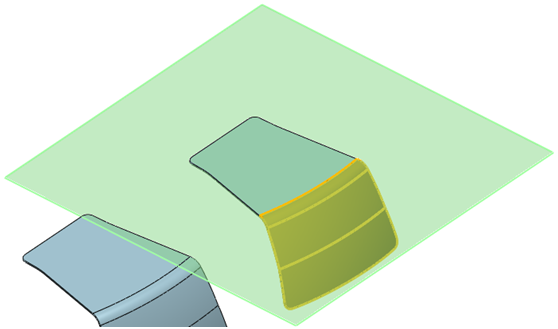
圖20 拾取
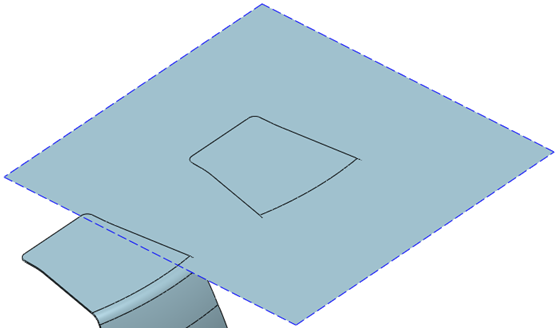
圖21 支撐面
使用FTI下的高級展開,先拾取下圖22矩形面為支撐面,然后隱藏。
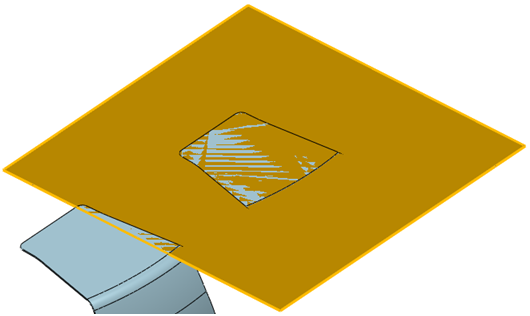
圖22 拾取
再拾取下圖23的三個高亮面為展開面,高亮邊為固定邊,確認后完成展開操作,整體視圖如圖24所示。
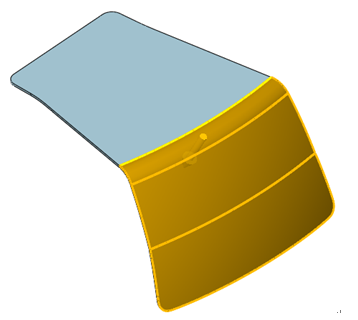
圖23 拾取
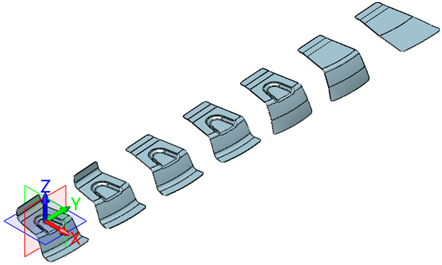
圖24 展開后整體效果
到此,我們已經完成了排料設計的操作了,在下篇教程中,我們將繼續進行料帶設計的操作介紹。
馬上下載中望3D2017版,體驗智能設計,讓創意無極限:http://www.zw3d.com.cn/product-58-1.html
Z3是什么格式文件:http://www.zw3d.com.cn/blog/201503131763.html

·中望CAx一體化技術研討會:助力四川工業,加速數字化轉型2024-09-20
·中望與江蘇省院達成戰略合作:以國產化方案助力建筑設計行業數字化升級2024-09-20
·中望在寧波舉辦CAx一體化技術研討會,助推浙江工業可持續創新2024-08-23
·聚焦區域發展獨特性,中望CAx一體化技術為貴州智能制造提供新動力2024-08-23
·ZWorld2024中望全球生態大會即將啟幕,誠邀您共襄盛舉2024-08-21
·定檔6.27!中望2024年度產品發布會將在廣州舉行,誠邀預約觀看直播2024-06-17
·中望軟件“出海”20年:代表中國工軟征戰世界2024-04-30
·2024中望教育渠道合作伙伴大會成功舉辦,開啟工軟人才培養新征程2024-03-29
·玩趣3D:如何應用中望3D,快速設計基站天線傳動螺桿?2022-02-10
·趣玩3D:使用中望3D設計車頂帳篷,為戶外休閑增添新裝備2021-11-25
·現代與歷史的碰撞:阿根廷學生應用中望3D,技術重現達·芬奇“飛碟”坦克原型2021-09-26
·我的珠寶人生:西班牙設計師用中望3D設計華美珠寶2021-09-26
·用CAD如何畫荷花2018-10-29
·CAD怎樣設置和顯示線寬2016-08-03
·CAD中怎么改變光標方向2023-08-03
·CAD三維鏡像怎么用2017-04-27
·CAD繪制花鍵軸2022-09-16
·CAD中直線不共面的解決方法2017-02-08
·CAD如何繪制特定的三角形?2022-03-15
·CAD繪制圓完善零件圖2017-03-07

